Этот монитор является очень продвинутым устройством как в плане собственно конструкции, так и в плане функциональности, реализованной с помощью его микропрограммы. Особенно хочется выделить наличие 14-битной таблицы для внутренней калибровки, предоставляющей почти безграничные возможности по тонкой калибровке монитора, для чего удобнее всего использовать специализированное ПО, например, программы SpectraView II или SpectraView, которые, к сожалению, не входят в комплект поставки и продаются отдельно. Разумные ограничения на сроки тестирования и объем обзора не позволили нам досконально протестировать все функции и возможности данного монитора, да что там, некоторые пункты в меню мы даже не активировали. В итоге данный обзор следует рассматривать как не претендующее на полноту описание монитора в его практически первозданном виде.
Содержание:
- Комплект поставки, технические характеристики и цена
- Внешний вид
- Коммутация
- Меню, управление, основные дополнительные функции и ПО из комплекта
- Настройка изображения
- Визуальное тестирование
- Оценка качества цветопередачи
- Измерение равномерности черного и белого полей, яркости и энергопотребления
- Определение времени отклика и задержки вывода
- Измерение углов обзора
- Выводы
Комплект поставки, технические характеристики и цена
Вынесены на отдельную страницу.
Внешний вид

Дизайн монитора типичен для мониторов этой компании — утилитарный и без декоративных элементов как таковых. То, что профессионал, работающий с цветом, должен работать в нейтральном по цвету окружении, является общеизвестным фактом, но возможно и геометрические формы такого окружения тоже имеют значение в случае некоторых видов дизайнерской деятельности. Внешние панели монитора, включая узкую рамку вокруг экрана, и панели подставки изготовлены из черного пластика с матовой и слегка шершавой поверхностью. Внешняя поверхность матрицы черная и матовая.

Блок экрана толстый и массивный. Все боковые поверхности в вентиляционных решетках, также решетки есть и в нижней части задней панели. Спереди в правом нижнем углу расположены неприметные кнопки управления и глазки датчика освещенности и индикатора состояния. Механический выключатель питания отсутствует. Интерфейсные разъемы и разъем питания расположены на нижнем торце прямоугольного утолщения на задней панели, плюс один USB-выход на правом торце.

Подключать кабели к монитору довольно удобно, особенно при перевороте блока экрана в портретную ориентацию. На задней панели можно обнаружить разъем для замка Кенсингтона. Штатная подставка позволяет блок экрана немного наклонить вперед, отклонить назад (на 30°), приподнять (ход 150 мм), перевернуть в портретную ориентацию (только из максимально приподнятого состояния) и повернуть вправо-влево на некоторый, не очень большой угол.


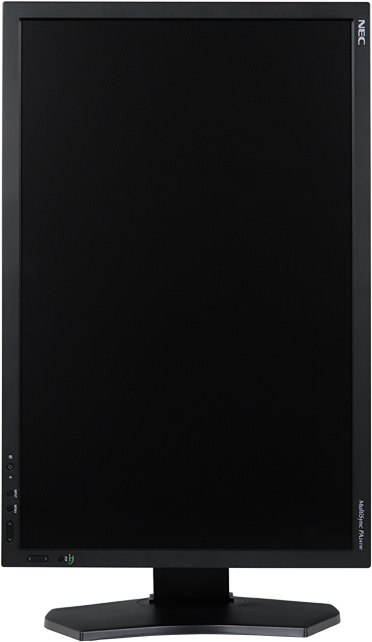
Основание подставки не очень большое по площади и плоское, что повышает эффективность использования рабочей площади стола. Монитор стоит на подставке очень устойчиво. Конструкция подставки достаточно жесткая. Кабели, идущие от разъемов монитора можно уложить между зацепами на боковой поверхности стойки и накрыть сверху декоративной крышкой — сзади монитор будет смотреться очень аккуратно.
При необходимости подставку можно отсоединить (специальный механизм позволяет сделать это быстро и без использования инструментов), и закрепить блок экрана на VESA-совместимом кронштейне (площадка 100×100 мм). Отметим также наличие фиксатора нижнего положения, что упрощает транспортировку монитора и его упаковку. Кстати, сзади вверху есть ниша, являющаяся удобной ручкой, облегчающей если не сам процесс транспортировки (попробуй удержи в одной руке довольно тяжелый и главное дорогой монитор), то хотя бы его перестановку и извлечение из коробки.
Коммутация



Видеовходов четыре — пара цифровых DVI-D, DisplayPort и аналоговый VGA. Цифровые входы поддерживают HDCP. При подключении к DisplayPort поддерживается режим с 10 бит на цвет. Между входами можно переключаться вручную (кнопкой на передней панели, можно включить пропуск неактивных входов), также есть два типа автопоиска — переключение на другой вход при пропадании сигнала на текущем или выбор входа, на котором сигнал только что появился, даже если на текущем сигнал еще присутствует. Функция DVI LONG CABLE позволяет компенсировать ухудшение сигнала при использовании длинного DVI-кабеля. В случае аналогового VGA-подключения доступно множество регулировок, используя которые, можно попробовать улучшить качество изображения, если результат автоматической подстройки под параметры VGA-сигнала чем-то не удовлетворяет. На задней панели монитора есть специальный разъем, от которого запитывается опциональное дополнительное оборудование. В монитор встроен USB-концентратор с двумя входами и тремя выходами, при этом каждому видеовходу можно назначить предпочтительный USB-вход, что реализует в мониторе функцию автоматического переключения периферийных USB-устройств, например клавиатуры и мыши, на другой USB-вход при смене видеовхода.
Меню, управление, основные дополнительные функции и ПО из комплекта
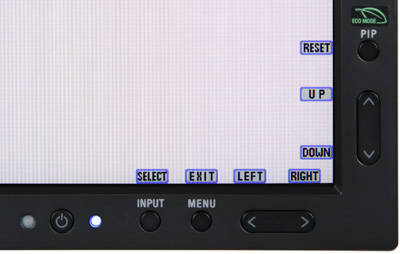
Навигация по меню, благодаря использованию двух перпендикулярно ориентированных кнопок-качалок, очень удобная. По умолчанию, когда меню нет на экране, этими качалками регулируются яркость и переключаются профили. При вызове экранного меню на экране рядом с кнопками появляются подсказки, которые, как и само меню, меняют ориентацию при перевороте экрана в портретное положение. Шрифт меню читаемый, но плотность текста высокая. При настройке изображения меню остается на экране, однако оно занимает так мало места, что никаких осложнений этот момент не вызывает.

Настраивается положение, цветовое оформление, прозрачность и другие атрибуты экранного меню. Для основного меню можно выбрать русскую версию, перевод в целом адекватный, но смысл некоторых сокращений становится понятным только по прочтении руководства.
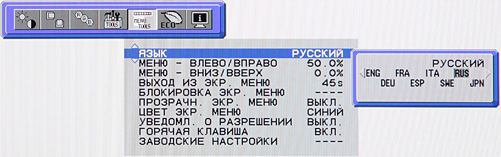
Значительная часть настроек вынесена в расширенное меню (его русская версия отсутствует, но в русском руководстве есть перевод самих пунктов). Далее перечислим некоторые дополнительные функции, не имеющие непосредственного отношения к изображению. ECO MODE — уменьшение максимальной яркости до 200 или даже 100 кд/м² под эгидой экономии электричества, OFF TIMER — таймер на выключение, OFF MODE — переход в ждущий режим при отсутствии сигнала или при падении внешней освещенности ниже заданного уровня, настройка яркости светодиода на передней поверхности (LED BRIGHTNESS, вплоть до отключения) и его цвета (LED COLOR, синий или зеленый),

SCREEN SAVER — предотвращение «выгорания» экрана, TILE MATRIX — настройка работы монитора в составе матрицы дисплеев (до 5×5),
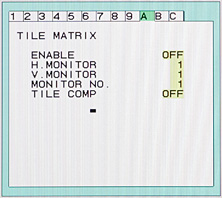
а также вывод информации о сокращении выброса CO2 вследствие экономии электроэнергии и даже подсчет экономии в местных денежных единицах (видимо, учитывается экономия, достигаемая при автоматическом или принудительном снижении яркости).

На прилагаемом CD находятся: PDF-файлы с руководствами пользователя на 13 языках, драйвер (INF-файл и профиль ICM), дистрибутивы Acrobat Reader, Adjustment Pattern (вывод на экран шаблонов, облегчающих подстройку под VGA-сигнал) и Long Cable Software (вывод на экран шаблона, облегчающего настройку компенсации ухудшения сигнала при использовании длинных кабелей).
Настройка изображения
Условно можно выделить три категории действий по настройке яркостного и цветового баланса: использование базовых настроек, работа с продвинутыми настройками и калибровка с использованием внешнего ПО.
К базовым настройкам можно отнести ЯРКОСТЬ (устанавливается непосредственно в кд/м²), КОНТРАСТ (только для аналогового сигнала), ЧЕРНЫЙ (подстройка уровня черного), РЕЗКОСТЬ и выбор профиля цветокоррекции. Яркость имеет большой диапазон регулировки, но присутствуют две границы, положение которых зависит от выбранного профиля, пересечение которых отмечается изменением цвета значения яркости. Пересечение нижней границы показывает, что яркость уменьшается уже и с помощью самой матрицы, а не только лампами подсветки, при этом, разумеется, начинает понижаться контрастность изображения. Пересечение верхней границы свидетельствует о том, что при этом уменьшается степень компенсации равномерности по площади.
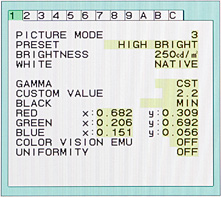
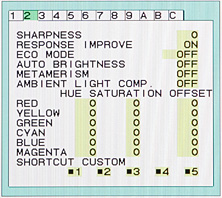
Детальная настройка осуществляется помощью выбора цветовой температуры, раздельной регулировки насыщенности, тона (оттенка) и яркости шести основных цветов, установки уровня черного и цветовых координат трех первичных цветов, выбора и настройки гамма-кривой, и включения/выключения некоторых дополнительных параметров.
В мониторе есть две функции: AUTO BRIGHTNESS (АВТОЯРКОСТЬ) и AMBIENT LIGHT COMP. (КОМП. ОКРУЖАЮЩЕГО ОСВЕЩЕНИЯ). Обе используют показания датчика освещенности, первая автоматически понижает яркость в темном окружении и повышает в светлом, при этом граничные уровни яркости задаются пользователем, вторая — как-то корректирую цветопередачу (не уточняется, как, только отмечается, что «более всего подвергается воздействию воспроизведение черного цвета»). В продвинутом меню можно активировать функцию SELF COLOR CORRECTION (КОРРЕКЦИЯ СОБСТВЕННЫХ ЦВЕТОВ), которая «исправляет искажение цвета в сторону желтого вследствие длительной эксплуатации».
Функция UNIFORMITY (рекламируемое название — ColorComp) выравнивает пространственную неравномерность яркости. На производстве для каждого монитора определяется и сохраняется карта коррекции яркости. Степень коррекции зависит от значения этой настройки: при OFF — выравнивание выключено, при 1 — минимальная, при 5 — максимальная.
Функция RESPONSE IMPROVE включает разгон матрицы. Впрочем, на глаз монитор и так достаточно быстрый, поэтому при включении разгона особого прироста в скорости не заметно. Посмотрим, что покажут аппаратные тесты.
В мониторе есть 4 режима геометрической трансформации: ПЛН — безапелляционное увеличение на весь экран, ФМТ — изображение вписано по ширине или по высоте с сохранением исходных пропорций, ВЫК — выключена интерполяция, вывод пиксель в пиксель, НСТ — настраиваемое увеличение раздельно по горизонтали и по вертикали с коэффициентами от 1 до 3 с шагом 0,01.
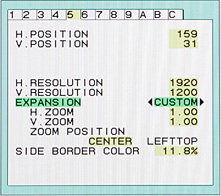
Изображение можно увеличивать от центра или от левого верхнего угла и сдвигать вправо-влево и вверх-вниз. Если картинка занимает не всю область экрана, то оставшиеся поля заливаются цветом, определяемым параметром SIDE BORDER COLOR (от черного до белого через градации серого). Присутствует функция двойного изображения с режимами картинка-в-картинке и картинка-и-картинка. Быстро включить эту функцию и поменять местами основное и дополнительное изображение можно кнопкой на рамке, настройки этой функции находятся в меню установок.
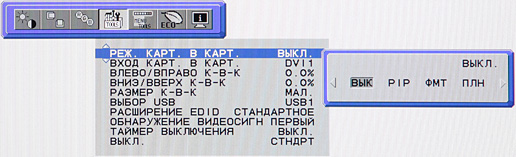
Визуальное тестирование
При VGA-подключении тестирование в основном проводилось в режиме 1920×1200 пикселей. Автоподстройка работает хорошо. Четко различаются полоски миры через один пиксель, артефактов нет. Оттенки на шкале серого различаются во всем диапазоне от 0 до 255 с шагом через 1.
DVI-подключение также тестировалось в нативном разрешении матрицы — 1920×1200 пикселей. Все идеально, артефактов нет, микроконтраст высокий, на шкале серого различаются все 256 оттенков. Аналогичный результат был получен и при использовании входа DisplayPort.
Кинотеатральные режимы работы тестировались с использованием Blu-ray-плеера Sony BDP-S300 и HDMI-подключения. Монитор отображает чересстрочные сигналы обычного разрешения (576i и 480i), но выводит изображение по полям. В случае прогрессивных сигналов 576p и 480p картинка четкая и без артефактов, но пропорции в режиме ФМТ — считаются по пикселям, что приводит к небольшому искажению изображения. В режимах 720p и 1080p пиксели квадратные, поэтому с пропорциями все правильно — в режиме ФМТ выводится вписанная по ширине картинка 16:9 с черными полосами сверху и снизу. При этом в случае 1080p пропорциональным увеличением в режиме НСТ черные поля можно вывести за пределы экрана, что позволит использовать всю площадь экрана с сохранением пропорций, но с обрезкой картинки справа и слева. Также поддерживается входной сигнал 1080 при 24 кадр/с. Четкость изображения очень высокая и определяется только фактическим разрешением входного сигнала. Уровни черного и белого монитор выставляет правильные. Кстати, установка параметра EDID EXTENSION в ENHANCED увеличит совместимость монитора с бытовыми плеерами.
Тестирование ЖК-матрицы
Часть параметров матрицы мы проверили с помощью наших приборов. Методика частично описана тут.
Оценка качества цветопередачи
Качество цветопередачи этого монитора зависит в основном от качества его калибровки. Достигается это особыми характеристиками и, прежде всего, возможностью коррекции внутренней таблицы соответствий (LUT — Look-Up-Table) между 8-битным (или даже 10-битным в случае DisplayPort) на субпиксель входным сигналом и 14-битным уровнем яркости на субпиксель, притом собственно матрица, как заявляет производитель, работает в режиме 10 бит на субпиксель. Полноценную калибровку мы не проводили и ограничились только характеристикой некоторых предустановленных режимов.
Для оценки характера кривых гамма-коррекции мы измерили яркость 17 оттенков серого в диапазоне от черного до белого при различных значениях параметра GAMMA. Результат представлен на графике ниже, где в подписи указаны значения GAMMA, а в скобках рядом с ними приведен показатель аппроксимирующей степенной функции.

С большей детализацией мы исследовали гамма-кривую для профиля sRGB. Для оценки характера роста яркости на шкале серого мы измерили яркость 256 оттенков серого (от 0, 0, 0 до 255, 255, 255). График ниже показывает прирост (не абсолютное значение!) яркости между соседними полутонами.
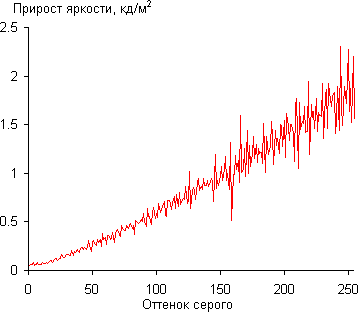
Рост прироста равномерный, выбросы имеют небольшую амплитуду. Аппроксимирующая показательная функция практически совпала реальной гамма-кривой, кроме начального участка, где рост яркости подчиняется скорее линейной зависимости, как и должно быть в случае sRGB:


Для оценки качества цветопередачи использовали спектрофотометр X-Rite ColorMunki Design и комплект программ Argyll CMS (1.1.1).
Цветовой охват зависит от выбранного режима. В случае sRGB он действительно близок к sRGB:
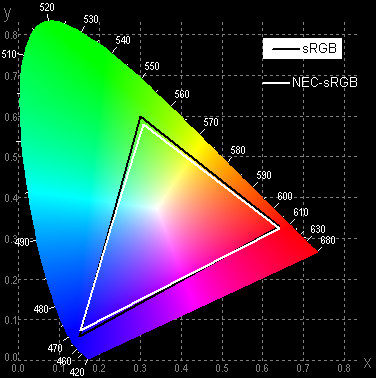
При выборе Adobe RGB охват чуть меньше соответствующего цветового пространства, но практически не выходит за его границы:
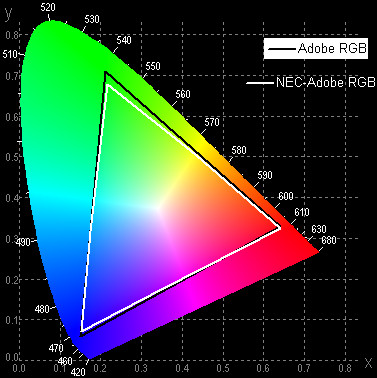
Охват максимален в режимах HIGH BRIGHT (ЯРКИЙ) и FULL (ПОЛНЫЙ):
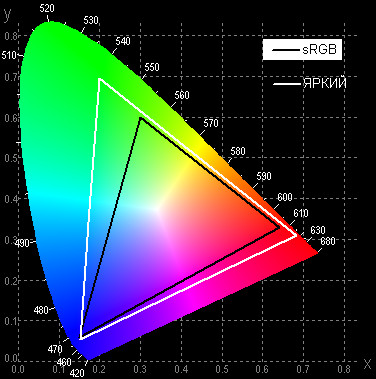
Ниже приведены спектры для белого поля (белая линия), наложенные на спектры красного, зеленого и синего полей (линии соответствующих цветов) для режимов sRGB:
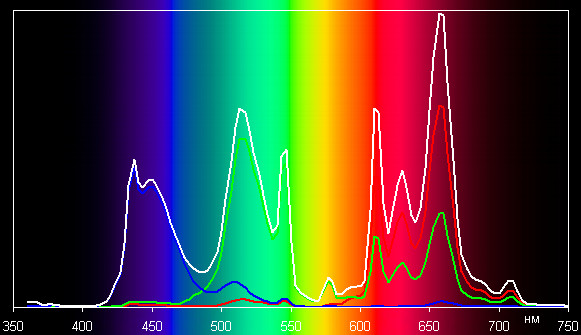
и ЯРКИЙ:

Видно, что для приведения охвата к sRGB производится подмешивание первичных цветов друг к другу. Для сравнительной характеристики мы выбрали режимы sRGB и ЯРКИЙ, также мы попытались вручную скорректировать цветопередачу, регулируя усиление трех основных цветов через меню монитора. Графики ниже показывают цветовую температуру на различных участках шкалы серого и отклонение от спектра абсолютно черного тела (параметр ΔE).


Близкие к черному значения можно не учитывать, так как цветопередача на самых темных участках не так важна, да и погрешность измерений для них очень высокая. Ручная коррекция немного улучшила цветопередачу, по крайней мере, ΔE несколько снизилась. Впрочем, даже без коррекции цветопередача при выборе режима sRGB близка к стандартной.
Измерение равномерности черного и белого полей, яркости и энергопотребления
Измерения яркости небольшого участка экрана в заданном направлении проводились высокочувствительным узконаправленным (4±0,5 градуса) датчиком. При измерении равномерности белого и черного полей датчик последовательно размещался в 25 точках экрана, расположенных с шагом 1/6 от ширины и высоты экрана (границы экрана не включены). При этом ось датчика была направлена строго перпендикулярно к поверхности экрана. Контрастность вычислялась, как отношение яркости полей в измеряемых точках. В таблицах приведены средние значения и минимальные и максимальные отклонения от средних значений. Значение настройки ЯРКОСТЬ было установлено в 250 кд/м². Результат первого цикла измерений, функция UNIFORMITY выключена:
| Параметр | Среднее | Отклонение от среднего | |
| мин., % | макс., % | ||
| Яркость черного поля | 0,26 кд/м² | −18,8 | 16,8 |
| Яркость белого поля | 213 кд/м² | −7,9 | 4,7 |
| Контрастность | 810:1 | −11,3 | 17,3 |
В принципе, даже при отключенной коррекции равномерность белого поля очень хорошая. Теперь выведем значение UNIFORMITY на максимум.
| Параметр | Среднее | Отклонение от среднего | |
| мин., % | макс., % | ||
| Яркость черного поля | 0,34 кд/м² | −18,7 | 18,6 |
| Яркость белого поля | 220 кд/м² | −6,1 | 7,0 |
| Контрастность | 647:1 | −10,8 | 18,9 |
Отметим, что для компенсации уменьшения яркости белого поля при выравнивании его равномерности монитор автоматически увеличил яркость подсветки, что привело к увеличению яркости белого поля, также в результате коррекции существенно уменьшилась контрастность. Результат выравнивания странный — равномерность белого поля чуть-чуть уменьшилась. Визуально, однако, равномерность улучшилась, но в основном за счет уменьшения затемнения в областях, близких к самому краю экрана. Мы сфотографировали белые поля при выключенной и при максимальной коррекции. Из снимков были вырезаны собственно поля матриц (с незначительным отступом от рамки). Для численной оценки мы посчитали стандартное отклонение яркости пикселей на снимках. Без коррекции оно равно 6,04, с коррекцией 3,18 (в условных единицах). Конечно, значительную долю в стандартном отклонении, полученным таким образом, составляют краевое затемнение объектива, разброс отклика пикселей матрицы фотоаппарата, муар и т.д., но тенденция на лицо.
Черное поле имеет очень хорошую равномерность, локальные области засветки отсутствуют.
Яркость белого поля в центре экрана определялась с помощью яркомера «Аргус-02», параллельно измерялась потребляемая мощность. Эти измерения были выполнены для трех режимов и при нескольких значениях параметра ЯРКОСТЬ. На графике ниже представлены результаты:
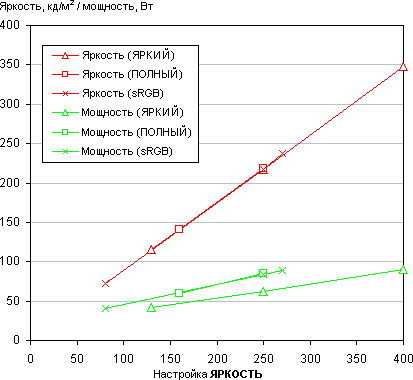
Видно, что есть практически линейная зависимость между значением настройки ЯРКОСТЬ и фактической яркостью. Также с изменением яркости растет и потребление, но для режимов с коррекцией монитор потребляет чуть больше при той же яркости, чем в самом ярком режиме. Максимальная яркость составила 348 кд/м². В некоторых пределах (см. замечание выше) яркость регулируется только изменением яркости подсветки, которая в свою очередь управляется с помощью ШИМ с частотой 180 Гц. Частота довольно большая, поэтому даже на пониженной яркости мерцание ламп подсветки незаметно. На графике ниже приведены зависимости яркости от времени для белого поля при двух значениях настройки ЯРКОСТЬ:
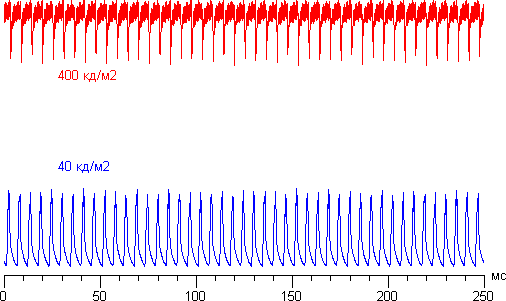
В выключенном состоянии монитор потребляет порядка 0,1 Вт (если к USB ничего не подключено).
Определение времени отклика и задержки вывода
Мы измерили времена отклика при переходах от черного к белому и между полутонами. В случае полутонов мы проводили три вида измерений: для фиксированного полутона (X) измеряли время отклика при переходе от черного до X, от X до белого, и для перехода между полутонами в окрестности X, отстоящими от X на фиксированное значение (мы выбрали его равным 10%, так как считаем 20% минимальной имеющей значение разницей между полутонами).
Время отклика при переходе черный-белый-черный равно 10,8 мс (4,6 мс вкл. + 6,2 мс выкл.). Переходы между полутонами происходят в среднем за 14,2 мс в сумме. При включении RESPONSE IMPROVE время отклика при переходе черный-белый-черный не меняется, но переходы между полутонами выполняются в среднем уже за 12,1 мс в сумме. В этом режиме на фронтах некоторых переходов можно заметить небольшие всплески яркости. Для иллюстрации ниже приведены графики полутонового перехода между оттенками 0% и 70% при выключенной и при включенной RESPONSE IMPROVE:
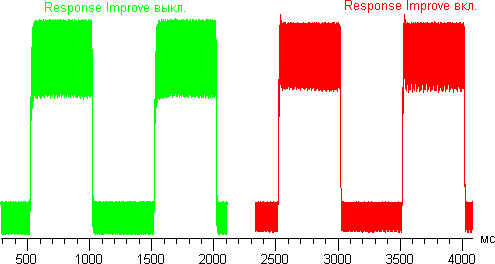
Бросающихся в глаза артефактов от разгона не видно.
Задержка вывода изображения относительно ЭЛТ-монитора составила примерно 17 мс как при DVI- так и при VGA-подключении.
Измерение углов обзора
Чтобы выяснить, как меняется яркость экрана при отклонении от перпендикуляра к экрану, мы провели серию измерений яркости черного, белого и оттенков серого в центре экрана в широком диапазоне углов, отклоняя ось датчика в трех направлениях: вертикальном, горизонтальном и диагональном (в направлении от центра к верхнему правому углу экрана (положительные углы) и к нижнему левому углу (отрицательные углы)).
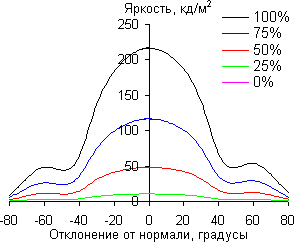 | 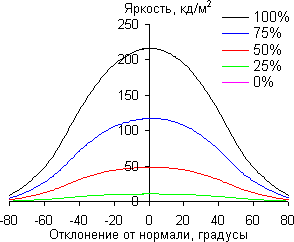 |
| В вертикальной плоскости | В горизонтальной плоскости |
 |  |
| По диагонали | Яркость черного поля |
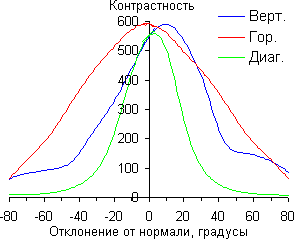 | |
| Контрастность | |
Уменьшение яркости на 50% от максимального значения:
| Направление | Угол, градусы |
| Вертикальное | 34/−34 |
| Горизонтальное | 45/−44 |
| Диагональное | 40/−40 |
Отметим плавное уменьшение яркости при отклонении от перпендикуляра к экрану в горизонтальном направлении, при этом графики не пересекаются во всем диапазоне измеряемых углов. Чуть быстрее падает яркость при отклонении в вертикальном направлении. При отклонении в диагональном направлении поведение яркости оттенков имеет промежуточный характер между вертикальным и горизонтальным направлениями, за исключением яркости черного поля, которая начинает резко возрастать уже при 20° отклонения от перпендикуляра к экрану. Если сидеть от экрана на расстоянии рекомендованных 50 см, то черное поле по углам уже будет заметно светлее, чем в центре. Контрастность в диапазоне углов ±82° для двух направлений значительно превышает 10:1 и только при отклонении по диагонали пересекает отметку 10:1 в точках 65° (верх и вбок) и −67° (вниз и вбок). Цветопередача при не очень больших отклонениях меняется незначительно.
Для количественной характеристики ее изменения мы провели колориметрические измерения для белого, серого (127, 127, 127), красного, зеленого и синего полей во весь экран с использованием установки, подобной той, что применялась в предыдущем тесте, только установили вместо фотодиода цветовой сенсор TCS3200 компании TAOS. Подробное описание этой установки будет приведено отдельно. Так как свойства IPS-матрицы фактически симметричны относительно вертикальной и горизонтальной осей, то для экономии времени измерение цветового сдвига выполнялось только при отклонении вверх, вправо и по диагонали вверх и влево. Измерения проводились в диапазоне углов от 0° (датчик направлен перпендикулярно к экрану) до 80° с шагом в 5°. Полученные значения интенсивностей были пересчитаны в отклонение ΔE относительно замера каждого поля при перпендикулярном положении датчика относительно экрана. Результаты представлены ниже:


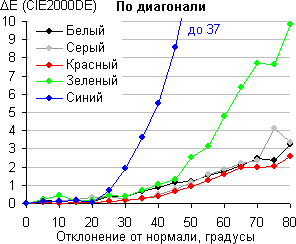
В качестве реперной точки можно выбрать отклонение в 45°, что может быть актуальным в случае, например, если изображение на экране рассматривают два человека одновременно. Критерием сохранения правильности цветов можно считать значение ΔE меньше 3. Из графиков следует, что при отклонении по вертикали и по горизонтали на уровне 45° ΔE меньше 3, но при отклонении по диагонали ΔE для синего поля значительно превосходит эту отметку. На графике ниже показано относительное изменение интенсивности первичных цветов для синего поля:
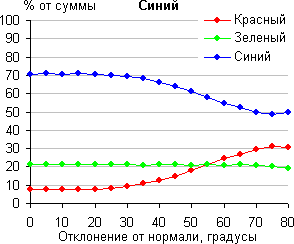
Основная тенденция — чем больше отклонение, тем больше красной компоненты и меньше синей. Возможно, это связано с тем, что синий цвет как наименее яркий среди трех первичных цветов больше подвержен диагональному эффекту увеличения паразитной засветки, который был выявлен в предыдущем тесте.
Выводы
NEC MultiSync PA241W — это профессиональный ЖК-монитор с продвинутой функциональностью, главной особенностью которого является настраиваемая с помощью внутренней 14-битной таблицы соответствий цветопередача. То есть монитор в основном предназначен для «работы с цветом», тем не менее, по совокупности свойств его можно считать универсальным устройством отображения — на нем комфортно смотреть фильмы, играть и выполнять типичную офисную работу.
Достоинства:
- Отличная цветопередача и высокая аутентичность режима sRGB
- 14-битная таблица для внутренней калибровки
- Функция выравнивания яркости по площади
- Четыре видеовхода, в том числе DisplayPort с поддержкой 10-битного режима
- Поддержка HDCP
- Режимы картинка-в-картинке и картинка-и-картинка
- Режим разгона без артефактов
- USB-концентратор 2-3 с автоматическим выбором входа
- Много дополнительных функций
- Строгий дизайн
- Удобная подставка
- Русифицированное меню с удобной навигацией
Недостатки:
- Скудный набор комплектного ПО
Благодарим компанию NEC Corporation
за предоставленный на тестирование ЖК-монитор NEC MultiSync PA241W



